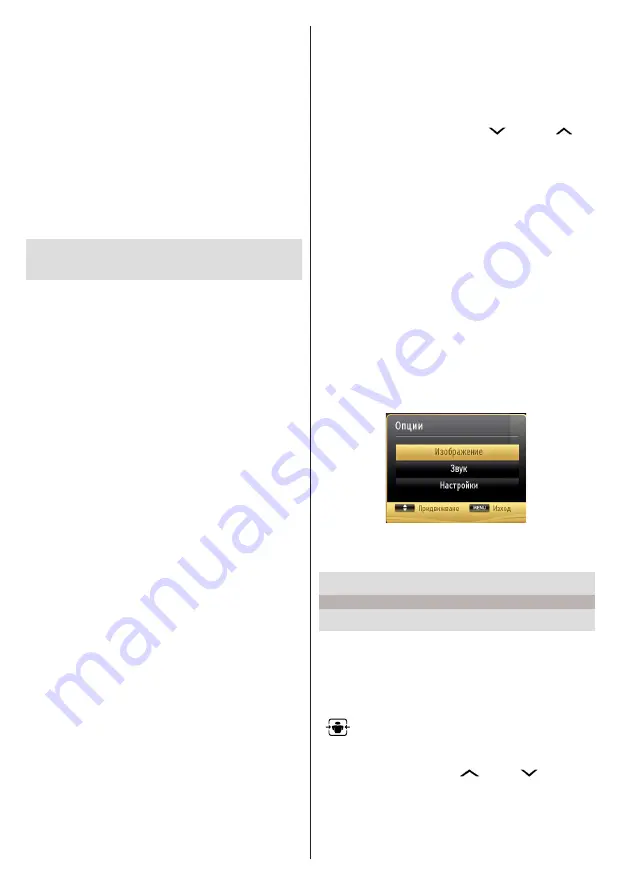
български
-
100
-
Настройте
Старт
и
Стоп на честотата
от
цифровите бутони на дистанционното управление.
След приключване на настройката можете да
настроите
стъпката на търсене
на 8000 KHz
или 1000 KHz.
Ако сте избрали стъпка на търсене 1000 KHz,
телевизорът ще търси по-подробно. В следствие
на това продължителността на търсене ще се
увеличи След като приключите, натиснете бутона
ОК
, за да започнете автоматично търсене.
Телевизорът ще търси и запамети наличните
излъчвания.
(*) Опцията "Мрежа" не е налична за Обединеното
кралство.
Медийно възпроизвеждане през
USB вход
Можете да свържете USB хард диск или USB флаш
памет към Вашия телевизор, използвайки USB
входовете на телевизора. Тази характеристика
Ви позволява да възпроизвеждате или файлове,
запаметени на USB устройството. Поддържат се
2,5” и 3,5” инчови (hdd с външно електрозахранване)
външни хард дискови устройства.
ВАЖНО!
Трябва да направите резервно копие
на Вашите файлове, преди да ги свържете към
телевизора, за да избегнете възможна загуба
на данни. Производителят не носи отговорност
за каквито и да било повреди на файлове или
загуба на данни. Възможно е определени типове
USB устройства (напр. MP3 плейъри) или USB
хард дискове/ флаш памети да не са съвместими
с този телевизор. Телевизорът поддържа FAT32
и NTFS формати на дисковете, но
записване
няма да може да се извърши на NTFS дискове.
Забележка : Докато форматирате USB хард диск
с размер 1TB (терабайт) или повече, може да
срещнете проблеми по време на процеса на
форматиране.
Бързото включване и изключване на USB устройства
крие редица рискове. Не свързвайте и разкачайте
бързо устройството няколко последователни пъти.
Това може да предизвика физическа повреда
на USB плейъра и особено на самото USB
устройство. По време на възпроизвеждане на
файла не изваждайте USB модула.
Меню Медийно възпроизвеждане
Можете да възпроизвеждате снимки, музика,
и филмови файлове, които са записани на
USB диска, като го свържете към телевизора
и използвате екрана на медийния браузър.
За да направите това, направете следното:
Свържете USB диска към някой от USB входовете,
разположени отстрани на телевизора.
Можете да включите две USB устройства
едновременно във Вашия телевизор. Ако двете
USB устройства съдържат музика, снимки
или видеофайлове, на екрана ще се появи
съобщение за избор на USB. USB устройството,
което е свързано първо към телевизора, ще бъде
известно като USB Drive 1 Изберете устройство
с помощта на бутоните “
” или “
” и
натиснете
ОК
.
Натиснете бутона
MENU
и изберете папката
"Медиен браузър", използвайки бутони "Ляво/
Дясно" и
OK
. Ще се появи главния екран
на медийния браузър. Можете да покажете
съответното съдържание като изберете папката
Вдео, МузикаMusic или Изображение. Следвайте
инструкциите на бутоните под всеки от екраните
на менюто за информация относно функциите за
възпроизвеждане на медии.
Можете да настроите настройките на Вашия
медиен браузър като използвате диалога
Настройки.
Използване на бутон "МЕНЮ" в режим
"Медиен браузър"
Натискането на бутон
MENU
в режим "Медиен
браузър" показва следното екранно меню:
Използвайки този екран можете да стигнете до
Изображение
,
Звук
и
Настройки
. Натиснете
отново бутона
MENU
, за да излезете от този екран.
Промяна на размера на
изображението: Формати на
изображението
Програмите могат да се гледат в различни формати
на изображението, в зависимост от приеманата
програма. Можете да промените съотношението
на изображението (размера на изображението) на
телевизора за гледане на програми в различните
режими на мащабиране. Натиснете бутона
“
”
неколкократно, за да промените размера
на изображението.
Можете да премествате
изоражението нагоре или надолу като
натискате бутоните “
”
или
“
” докато
мащабирането на изображението е, 14:9
мащаб, Кино или Субтитри.
Содержание 48HL810F
Страница 3: ...48HL810F www horizon europe com ...






























